


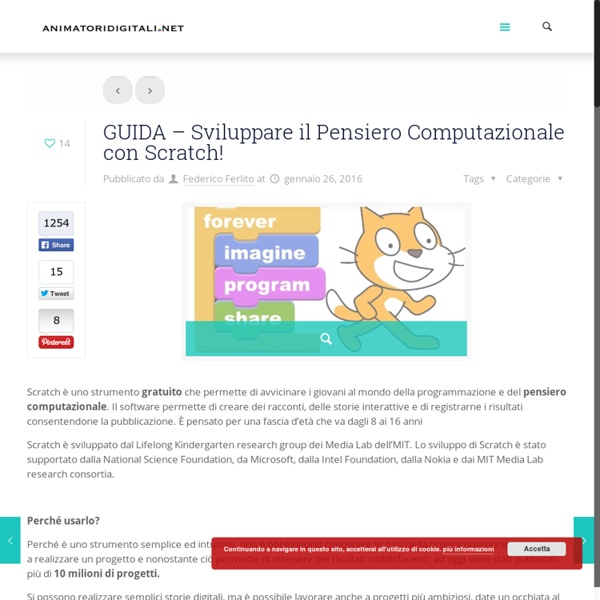
Scratch, imparare programmando di Andrea Patassini Tutti i giorni compiamo operazioni con computer, smartphone, tablet o anche strumenti digitali che troviamo nei luoghi che frequentiamo, a lavoro, nei luoghi pubblici, quando facciamo la spesa e così via. Sono operazioni immediate, rese semplici da interfacce comprensibili e solitamente intuitive. Dietro di esse c’è un linguaggio di programmazione capace di rendere operativo tutto ciò che compiamo. Certo, quel linguaggio appare decisamente più complesso rispetto alle pratiche che compiamo quotidianamente nelle nostre attività digitali, ma è proprio grazie a quella complessità che riusciamo a realizzare ciò che desideriamo, in ambito tecnologico. Resnick considera la programmazione una via importantissima per imparare, durante la presentazione del progetto Scratch (che a breve conosceremo più da vicino) durante il TEDX del 2012 (qui il video completo) dichiara che imparare a programmare significa imparare molte altre cose e afferma: Mi piace: Mi piace Caricamento...
ScratchJr ScratchJr is an introductory programming language that enables young children (ages 5 and up) to create their own interactive stories and games. Children snap together graphical programming blocks to make characters move, jump, dance, and sing. Children can modify characters in the paint editor, add their own voices and sounds, even insert photos of themselves -- then use the programming blocks to make their characters come to life. ScratchJr was inspired by the popular Scratch programming language ( used by millions of young people (ages 8 and up) around the world. We see coding (or computer programming) as a new type of literacy. As young children code with ScratchJr, they learn how to create and express themselves with the computer, not just to interact with it. ScratchJr is a collaboration between the Developmental Technologies group at Tufts University, the Lifelong Kindergarten group at the MIT Media Lab, and the Playful Invention Company.
Proposta di un curriculum computazionale per la scuola italiana | TTecnologico Barbara Demo, del dipartimento di Informatica dell’Università di Torino e coordinatrice del gruppo di lavoro Informatica e Scuola del GRIN, propone un curriculum computazionale per la scuola italiana. La proposta e’ stata formalizzata in risposta alla consultazione pubblica de LaBuonaScuola. Come si legge nella pagina de “la Buona scuola” Barbara Demo si ispira al modello inglese “per una nuova presenza dell’informatica nella scuola è da considerarsi un riferimento il curriculum nazionale inglese entrato in vigore nelle scuole di ogni livello e tipo dal settembre 2014”. Alessandro Bogliolo, docente universitario ed ambassador italiano della Code Week, sottolinea nelle pagine italiane dedicate all’evento della Commissione Europea, “il governo inglese nel 2013 ha approvato un curriculum scolastico in programmazione disponendo che venisse introdotto in tutte le scuole da settembre 2014. Anche nella scuola italiana inizia a smuoversi qualcosa seriamente “E pur si muove” (Galileo Galilei)
Creare applicazioni a scuola, ecco App Inventor di Andrea Patassini Ogni tanto bisogna mettere mano nella cassetta degli attrezzi per la didattica, è un esercizio utile a capire cosa e come stiamo utilizzando gli strumenti a disposizione, cosa invece possiamo eliminare e cosa, infine, aggiungere. Nel panorama digitale oggi l’offerta è ricchissima, basta provare a curiosare un po’ nel web per trovare cosa può esserci utile. Proviamo a scoprire App Inventor. Provare a realizzare un’applicazione con App Inventor è davvero semplice. Dopo aver trascinato gli oggetti e le utilità che ci interessano c’è bisogno di far sì che tutto ciò che abbiamo pensato per l’app sia realmente funzionante. Terminato lo sviluppo di una app, come può essere utilizzata sul proprio smartphone o tablet? Quali scenari per la didattica? Mi piace: Mi piace Caricamento... Informazioni su andreapatassini Andrea Patassini detto Patassa si occupa di tecnologie per l'apprendimento, e-learning, coding e pensiero computazionale.
I colori in HTML I colori in HTML I colori in HTML si possono esprimere in due modi: - in formato RGB (Red Green Blue); - indicandone il nome (solo con Netscape e Internet Explorer). Il primo è sicuramente il più flessibile ed è anche il metodo utilizzato da gran parte degli editor per le elaborazioni delle immagini. Si basa sulla combinazione dei tre colori fondamentali Rosso, Verde e Blu per ottenere un qualsiasi colore nella gamma di quelli disponibili. La seconda possibilità, non compatibile per tutti i browser, permette di indicare direttamente il colore desiderato (naturalmente in inglese). Si riportano di seguito i codici esadecimali e i nomi dei 126 colori fondamentali riconosciuti da Netscape Navigator 2.0 (per poterli visualizzare la scheda grafica deve supportare almeno 256 colori). Oltre a questi colori fondamentali è possibile ottenere tantissime altre combinazioni.
Creare app Android con AppInventor Il recente e veloce sviluppo dei sistemi oprtativi mobile ha consentito di focalizzare l'attenzione soprattutto su come si possono sviluppare semplici applicaizoni per dispositivi mobili. Questi, a differenza del pc, hanno al loro interno un concentrato di tecnologia con sensori ed interattività sino a qualche anno fa inimmaginabili. I due maggiori produttori di sistemi operativi, Apple e Google hanno messo a disposizone gli ambienti di sviluppo adatti alla creazione di app di ogni genere seguendo tutte le fasi di realzizazione della stessa. Ogni ambiente, tuttavia, è un po' ostico da utilizzare e richiede competenze di programmazione di un certo livello. La voglia di realizzare app anche semplici ha spinto il prestigioso MIT di Boston a realizzare una piattaforma intuitiva per la creazione di app per Android direttamente on line via web. Questo soprattutto grazie all'intuitività della scrittura del codice per via dell'uso di un altra invenzione sempre del MIT: scratch.
TUTORIAL - INTRODUZIONE AD APP INVENTOR Essa si compone di due sezioni, selezionabili tramite i bottoni in alto a destra: Designer e Blocks. Mantieniti nella sezione Designer, che verrà selezionata dal software per default.In questa modalità di programmazione avrai la possibilità di definire l’interfaccia della tua applicazione, il suo design, ovvero come essa appare alla vista dell’utente che ne farà uso.Questa schermata si compone di cinque parti:Palette. Divisa per ulteriori sezioni (User Interface, Layout, Media…) questa prima sezione contiene tutte le componenti che possono essere inserite nell’interfaccia: Button, CheckBox, Label, Camera, Sound… che costituiscono gli oggetti, ovvero gli elementi cardine del paradigma OOP, descritto nel paragrafo precedente. Per inserirli all’interno dell’applicazione è sufficiente selezionarli con il tasto sinistro del mouse e trascinarli all’interno della schermata presente nella sezione Viewer.
RoboMind.net - Welcome to RoboMind.net, the new way to learn programming Hello Codi! Now that you've set up your computer and device, and you've learned how the Designer and the Blocks Editor work, you are ready to build the HelloCodi app. At this point, you should have the Designer or Blocks Editor open in your browser, and an Android/iOS device or emulator connected for testing while build. (See Setup Instructions for App Inventor 2 if you do not have these things running.) HelloCodi: Tap the Bee, Hear the Bee Buzz! HelloCodi is a simple app that you can build in a very short time. To build HelloCodi, you'll need an image file of Codi the bee. Codi picture: codi.jpg (Right-click and Save)Bee sound: Bee-Sound.mp3 (Right-click and Save) Select components to design your app The App Inventor Components are located on the left hand side of the Designer Window under the title Palette. To use a component in your app, you need to click and drag it onto the viewer in the middle of the Designer. Components (#2 below) have adjustable properties. Step 1a. Step 2. Step 3. Step 4.
Code Monster from Crunchzilla <h2>Code Monster gets kids excited about programming. It is a combination of a game and tutorial where kids experiment with learning to code. <p> Code Monster use Javascript. Please enable Javascript if you want the play with the Code Monster. I'm Code Monster! Getting Started Lesson 1 BACK How to Play | Lesson Sections | About | FAQ | Terms of Use | Privacy | Contact | © 2015 How to Play Code Monster teaches kids and adults a little about Javascript programming! It's easy to play. Click on the Reset button if you really mess up your code and want to start over on a lesson. Code Monster saves what lesson you are on, so feel free to stop at any time and come back later. Have fun! About Code Monster from Crunchzilla is an interactive tutorial for kids that focuses on action. Projects start with simple boxes and colors, rapidly progressing into exciting experiments with simple animation and fractals. Code Monster is a gentle and fun introduction to programming concepts. Sure! Terms of Use Oh my.
MIT App Inventor - La guida in italiano | MRW.it Informativa ScratchX MIT App Inventor Get Started Follow these simple directions to build your first app! Tutorials Step-by-step guides show you how to create even more apps. Teach Find out about curriculum and resources for teachers. Forums Join community forums to get answers to your questions. Come usare Scratch, guida a tutto quello che ti serve sapere Come usare Scratch, ambiente di programmazione a blocchi per il coding e per la robotica educativa. Ecco una piccola guida che può tornarti utile soprattutto se ti stai avvicinando a Scratch per la prima volta o se semplicemente vuoi saperne di più. Scratch, cos’è e a cosa serve Nell’articolo Coding scuola primaria: ci pensa Cubetto, robot di legno abbiamo accennato a quali sono le potenzialità di Scratch, un ambiente di programmazione intuitivo, perché visuale (senza che si conoscano complicati linguaggi di programmazione) e quindi utilizzabile anche da chi – bambini, ragazzi (ma anche adulti, perché no) – si avvicina alla programmazione. Con Scratch puoi scrivere storie, realizzare giochi e animazioni senza conoscere la programmazione e senza scrivere una sola riga di codice. Ma puoi anche programmare i robot. Scratch è pensato per essere utilizzato da bambini e ragazzi dagli 8 ai 16 anni ma anche da persone più adulte. Ecco come usare Scratch mBot, il kit robot per piccoli “ingegneri”